Linux系统常用命令及vi编辑器的使用(Ⅲ级)
Linux下的vi编辑器的简单使用操作方法

Linux下的vi编辑器的简单使⽤操作⽅法vi编辑器的使⽤:vi编辑器有三种基本⼯作模式,分别是命令⾏模式、⽂本输⼊模式、末⾏模式。
1.命令⾏模式该模式是进⼊vi编辑器后的默认模式,任何时候,不管⽤户处于何种模式,按下esc键即可进⼊命令⾏模式。
在命令⾏模式下,可以输⼊vi命令来管理⾃⼰的⽂档。
此时在键盘上输⼊任何字符都被当作编辑命令,⽽不是输⼊字符。
输⼊的字符并不会在屏幕上显⽰,若是合法的vi命令,则会完成相应的动作,否则会响铃报警。
2.⽂本输⼊模式命令⾏模式下输⼊以下⼏个命令则会进⼊⽂本输⼊模式。
i: 插⼊命令,会将⽂本插⼊到光标所在位置之前I: 插⼊命令,会将⽂本插⼊到光标所在⾏的⾏⾸a: 追加⽂本命令,会将⽂本追加到光标当前位置之后A: 追加⽂本命令,会将⽂本追加到光标所在⾏的末尾o: 空⾏插⼊命令,将在光标所在⾏的下⾯插⼊⼀个空⾏,并将光标置于该⾏的⾏⾸O: 空⾏插⼊命令,将在光标所在⾏的上⾯插⼊⼀个空⾏,并将光标置于该⾏的⾏⾸c: 修改命令r: 取代命令s: 替换命令在该模式下,⽤户输⼊的任何字符都被当做⽂件内容保存起来,并显⽰在屏幕上。
3.末⾏模式命令⾏模式下,⽤户按下:键即可进⼊末⾏模式,此时vi会在显⽰窗⼝的最后⼀⾏显⽰⼀个:作为末⾏模式的说明符,等待⽤户输⼊命令。
多数⽂件管理命令都是在此模式下执⾏的。
末⾏命令执⾏完后,vi会⾃动回到命令⾏模式4.vi⽂本的删除命令:vi编辑器可以在编辑模式和命令⾏模式下删除⽂本。
命令⾏模式下,vi常⽤删除命令x 删除光标处的字符。
若在x之前加上⼀个数字n,则删除从光标所在位置开始向右的n个字符。
X 删除光标前⾯的字符。
若在X之前加上⼀个数字n,则删除从光标前⾯那个字符开始向左的n个字符。
dd 删除光标所在的整⾏。
前⾯加上数字n,则删除当前⾏以及其后的n-1⾏。
D 或 d$ 删除从光标所在处开始到⾏尾的内容。
d( 删除到上⼀句开始的所有字符d) 删除到下⼀句开始的所有字符d{ 删除到上⼀段开始的所有字符d} 删除到下⼀段开始的所有字符d0 删除从光标前⼀个字符开始到⾏⾸的内容dw 删除⼀个单词。
linux vi用法

linux vi用法
LinuxVI编辑器是一个非常强大的文本编辑器,通常用于在命令行界面中编辑文本文件。
它不仅可以编辑文本文件,还可以用于编写脚本,记笔记等。
以下是一些常用的Linux VI编辑器用法:
1. 打开文件:在终端中输入vi filename,即可打开一个名为filename的文件。
2. 插入模式:按下i键即可进入插入模式,此时可以开始编辑文本。
3. 保存并退出:按下Esc键,输入:wq即可保存并退出文件。
4. 放弃修改退出:按下Esc键,输入:q!即可放弃修改并退出文件。
5. 查找字符串:在命令模式下输入/字符串,即可查找当前文件中包含该字符串的位置。
6. 替换字符串:在命令模式下输入:s/old/new/g,即可将所有的old替换为new。
7. 删除一行:在命令模式下输入dd即可删除一行。
8. 撤销操作:在命令模式下输入u即可撤销上一次操作。
9. 复制粘贴:在命令模式下将光标移动到需要复制的文本上,按下yy即可复制,将光标移动到需要粘贴的位置,按下p即可粘贴。
总之,Linux VI编辑器是一个非常实用的编辑器,它的功能非常强大,掌握一些基本的用法,可以提高工作效率。
linux实验报告二-vi编辑器的使用

linux实验报告二-vi编辑器的使用
实验名称:vi编辑器的使用
实验目的:掌握vi编辑器的基本用法,以及文件的保存和退出。
实验环境:ubuntu 16.04
实验内容:
1.进入vi编辑器
打开终端,输入vi命令进入vi编辑器。
例如:vi text.txt (text.txt是要编辑的文件名,如果文件不存在,会自动创建
一个新文件并打开)。
2.编辑文本
vi编辑器默认进入命令行模式,只能执行命令,不能编辑文本。
需要进入编辑模式才能输入文本。
在命令行模式下,按下i或a键即可进入插入模式。
其中i表
示插入光标左边,a表示插入光标右边。
在插入模式下,可以输入文本,也可以使用退格键、删除键、方向键等。
3.保存并退出
完成文本编辑后,需要保存并退出。
首先按下ESC键回到命令行模式,然后输入:wq保存并退出。
如果只是想退出而不保存,可以输入:q!强制退出。
实验心得:
vi编辑器是一种非常强大的文本编辑器,虽然刚开始使用时有些不习惯,但是通过不断的练习和操作,会慢慢地掌握其基本用法。
同时在使用vi编辑器时,一定要特别小心,避免误操作,否则会对文件造成不可逆的损坏。
Linux中vi编辑器命令
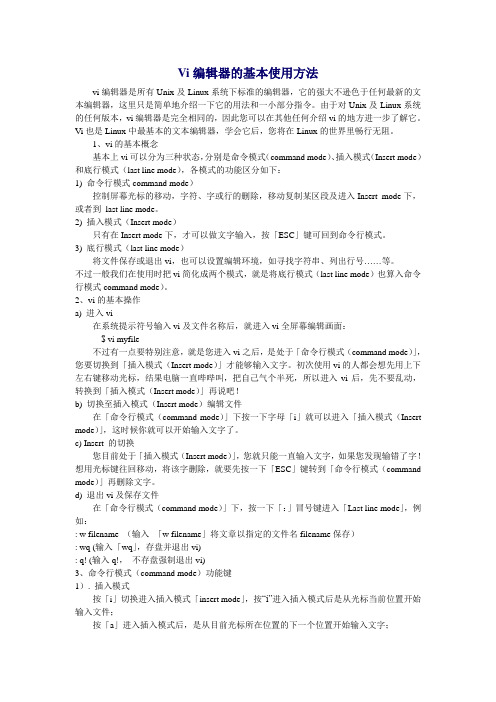
Vi编辑器的基本使用方法vi编辑器是所有Unix及Linux系统下标准的编辑器,它的强大不逊色于任何最新的文本编辑器,这里只是简单地介绍一下它的用法和一小部分指令。
由于对Unix及Linux系统的任何版本,vi编辑器是完全相同的,因此您可以在其他任何介绍vi的地方进一步了解它。
Vi也是Linux中最基本的文本编辑器,学会它后,您将在Linux的世界里畅行无阻。
1、vi的基本概念基本上vi可以分为三种状态,分别是命令模式(command mode)、插入模式(Insert mode)和底行模式(last line mode),各模式的功能区分如下:1) 命令行模式command mode)控制屏幕光标的移动,字符、字或行的删除,移动复制某区段及进入Insert mode下,或者到last line mode。
2) 插入模式(Insert mode)只有在Insert mode下,才可以做文字输入,按「ESC」键可回到命令行模式。
3) 底行模式(last line mode)将文件保存或退出vi,也可以设置编辑环境,如寻找字符串、列出行号……等。
不过一般我们在使用时把vi简化成两个模式,就是将底行模式(last line mode)也算入命令行模式command mode)。
2、vi的基本操作a) 进入vi在系统提示符号输入vi及文件名称后,就进入vi全屏幕编辑画面:$ vi myfile不过有一点要特别注意,就是您进入vi之后,是处于「命令行模式(command mode)」,您要切换到「插入模式(Insert mode)」才能够输入文字。
初次使用vi的人都会想先用上下左右键移动光标,结果电脑一直哔哔叫,把自己气个半死,所以进入vi后,先不要乱动,转换到「插入模式(Insert mode)」再说吧!b) 切换至插入模式(Insert mode)编辑文件在「命令行模式(command mode)」下按一下字母「i」就可以进入「插入模式(Insert mode)」,这时候你就可以开始输入文字了。
vi使用方法

vi使用方法Vi使用方法。
Vi是一款常用的文本编辑器,它具有强大的功能和灵活的操作方式,可以帮助用户高效地进行文本编辑。
下面将介绍Vi的基本使用方法,希望对初学者有所帮助。
1. 启动Vi。
在命令行中输入vi命令即可启动Vi编辑器,如,vi filename。
如果文件不存在,则会新建一个文件;如果文件已存在,则会打开该文件。
2. Vi的三种模式。
Vi有三种模式,命令模式、插入模式和底线命令模式。
命令模式,Vi启动后默认进入的模式,可以进行文本的复制、粘贴、删除等操作。
插入模式,在命令模式下按下i、a、o等键可以进入插入模式,可以进行文本的输入和编辑。
底线命令模式,在命令模式下按下冒号键“:”可以进入底线命令模式,可以保存、退出、查找等操作。
3. 基本操作。
在命令模式下,可以使用以下基本操作:光标移动,h(左)、j(下)、k(上)、l(右)。
删除字符,x(删除光标所在位置的字符)、dd(删除整行)。
复制粘贴,yy(复制整行)、p(粘贴)。
撤销操作,u(撤销上一步操作)。
4. 插入文本。
在命令模式下按下i可以进入插入模式,在插入模式下可以进行文本的输入和编辑。
按下Esc键可以退出插入模式,回到命令模式。
5. 保存和退出。
在命令模式下按下冒号键“:”进入底线命令模式,可以进行保存和退出操作:保存,输入w命令,如,w filename。
保存并退出,输入wq命令,如,wq filename。
不保存并退出,输入q!命令,如,q!。
6. 查找和替换。
在底线命令模式下可以进行查找和替换操作:查找,输入/加上要查找的内容,如,/keyword。
替换,输入:s/old/new/g可以替换文本中的所有old为new。
7. 多窗口操作。
Vi支持分割窗口进行多文件编辑,可以使用,sp(水平分割)、vsp(垂直分割)命令进行窗口分割,使用Ctrl+w进行窗口切换。
8. 高级操作。
Vi还支持宏录制、行号显示、标签跳转等高级操作,可以根据实际需求进行学习和使用。
Linux 中 V(Vim)常用命令使用说明
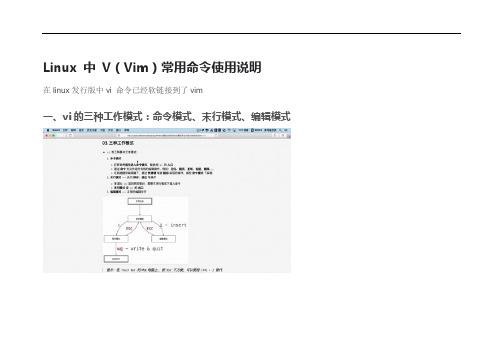
Linux 中V(Vim)常用命令使用说明在linux发行版中vi 命令已经软链接到了vim一、vi的三种工作模式:命令模式、末行模式、编辑模式1. 末行模式命令w:(write)保存q:(quit)退出,如果没有保存不允许退出q!:(quit)强行退出,不保存退出wq:(write&quit)保存并退出x:保存并退出:e:(edit)会打开内置浏览器浏览当前目录下的文件,后面加文件名就会打开该文件:n文件名:(new)新建文件:w文件名:(write)另存为,但是仍然编辑当前文件,并不会切换文件二、打开或新建文件说明:打开一个文件,文件不存在则新建一个文件命令:vi 文件名1. 打开文件并且定位行说明:打开一个文件并且定位到指定行数,不指定行数则定位到文件末尾命令:vi 文件名+行数三、常用命令(命令模式下使用)1. 重复次数在命令模式下,先输入一个数字再跟上一个命令,可以让该命令重复执行指定次数。
2. 移动和选择2.1 移动行间移动命令:行内移动命令:行数移动命令:屏幕移动命令:段落移动命令:vi中用空行来区分段落,在程序开发过程中,通常一段功能相关的代码会放到一起(一个段落)。
括号切换命令:标记命令:2.2 选择(可视模式)可视模式下,esc可退出可视模式,还可和移动命令连用,例如ggVG能够选中所有内容。
3. 编辑操作3.1撤销和恢复撤销3.2 删除文本如果使用可视模式已经选中了一段字符,那么使用d或者x都可以删除选中字符。
删除命令可以和移动命令连用,例如3.3 复制粘贴复制粘贴是在一个文本缓冲区,没有使用系统的剪切板,所有用其他软件ctrl + c/x 复制剪切到系统的剪切板,再到vi中p粘贴是不能粘贴系统剪切板的内容的。
如果想将系统剪切板的内容粘贴到vi中,需要进入编辑模式使用ctrl + v才能将内容粘贴。
vi中的删除操作本质上就是剪切,只是没有使用p粘贴。
4. 撤销和重复4.1 缩排和重复5. 查找和替换5.1替换R命令可进入替换模式,替换完后esc退出替换模式进入命令模式替换命令的作用就是在不用进入编辑模式,对文本进行轻量级修改。
vi常用指令
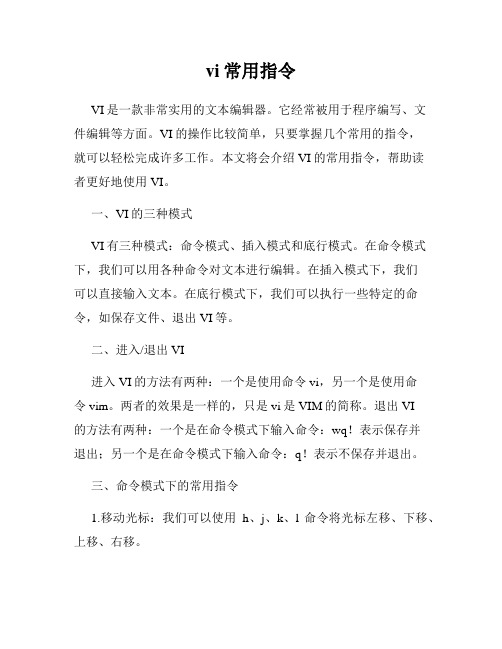
vi常用指令VI是一款非常实用的文本编辑器。
它经常被用于程序编写、文件编辑等方面。
VI的操作比较简单,只要掌握几个常用的指令,就可以轻松完成许多工作。
本文将会介绍VI的常用指令,帮助读者更好地使用VI。
一、VI的三种模式VI有三种模式:命令模式、插入模式和底行模式。
在命令模式下,我们可以用各种命令对文本进行编辑。
在插入模式下,我们可以直接输入文本。
在底行模式下,我们可以执行一些特定的命令,如保存文件、退出VI等。
二、进入/退出VI进入VI的方法有两种:一个是使用命令vi,另一个是使用命令vim。
两者的效果是一样的,只是vi是VIM的简称。
退出VI的方法有两种:一个是在命令模式下输入命令:wq!表示保存并退出;另一个是在命令模式下输入命令:q!表示不保存并退出。
三、命令模式下的常用指令1.移动光标:我们可以使用h、j、k、l命令将光标左移、下移、上移、右移。
2.插入文本:在命令模式下,我们可以按下i、a、o等指令,进入插入模式,开始编辑文本。
3.删除文本:我们可以使用命令x、dd等来删除文本。
其中x命令会删除光标所在位置的一个字符,而dd命令可以删除一整行。
4.复制/粘贴文本:我们可以使用命令y、p等来复制/粘贴文本。
其中y命令会复制选定的文本,而p命令会将文本粘贴到光标下方。
5.替换文字:我们可以使用命令:s/old/new/g,将old替换为new,其中g表示全局匹配。
6.查找替换:我们可以使用命令:%s/old/new/gc,将old替换为new,其中gc表示全局匹配并要求确认。
四、底行模式下的常用指令1.保存文件:我们可以在命令模式下输入命令:w,保存当前的编辑内容。
2.查找文本:我们可以在命令模式下输入命令:/text,用于查找text。
按下n可以继续查找下一个匹配项。
3.退出VI:我们可以在命令模式下输入命令:q,表示退出VI。
4.保存并退出VI:我们可以在命令模式下输入命令:wq,用于保存当前的编辑内容并退出VI。
Linux下vi编辑器常用命令
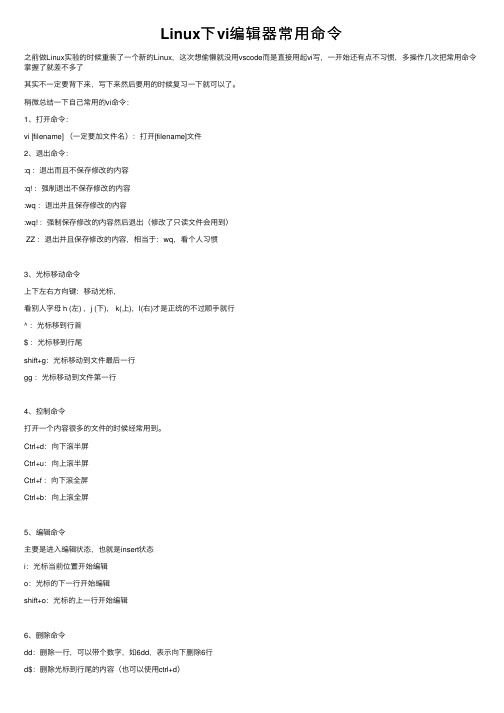
Linux下vi编辑器常⽤命令之前做Linux实验的时候重装了⼀个新的Linux,这次想偷懒就没⽤vscode⽽是直接⽤起vi写,⼀开始还有点不习惯,多操作⼏次把常⽤命令掌握了就差不多了其实不⼀定要背下来,写下来然后要⽤的时候复习⼀下就可以了。
稍微总结⼀下⾃⼰常⽤的vi命令:1、打开命令:vi [filename] (⼀定要加⽂件名):打开[filename]⽂件2、退出命令::q :退出⽽且不保存修改的内容:q! :强制退出不保存修改的内容:wq :退出并且保存修改的内容:wq! :强制保存修改的内容然后退出(修改了只读⽂件会⽤到)ZZ :退出并且保存修改的内容,相当于:wq,看个⼈习惯3、光标移动命令上下左右⽅向键:移动光标,看别⼈字母 h (左) ,j (下), k(上),l(右)才是正统的不过顺⼿就⾏^ :光标移到⾏⾸$ :光标移到⾏尾shift+g:光标移动到⽂件最后⼀⾏gg :光标移动到⽂件第⼀⾏4、控制命令打开⼀个内容很多的⽂件的时候经常⽤到。
Ctrl+d:向下滚半屏Ctrl+u:向上滚半屏Ctrl+f :向下滚全屏Ctrl+b:向上滚全屏5、编辑命令主要是进⼊编辑状态,也就是insert状态i:光标当前位置开始编辑o:光标的下⼀⾏开始编辑shift+o:光标的上⼀⾏开始编辑6、删除命令dd:删除⼀⾏,可以带个数字,如6dd,表⽰向下删除6⾏d$:删除光标到⾏尾的内容(也可以使⽤ctrl+d)d^:删除光标到⾏⾸的内容x:删除光标位置的字符(向后删除)shift+x:删除光标位置的字符(向前删除)7、替换命令r:按esc退出insert状态再按个r,然后再输⼊⼀个字符,将会替换光标位置的字符R:跟r⼀样,只不过是可以替换多个字符:s/aa/bb/g:替换当前⾏的所有aa将会变成bb:%s/aa/bb/g:替换整个⽂件的,所有aa将会变成bb:n1,n2s/aa/bb/g:替换n1到n2⾏之间所有的aa变成bb8、查找命令/String:查找⼀个字符串(向下开始)String:查找⼀个字符串(向上开始)n:向后查找下⼀个shift+n:向前查找下⼀个9、粘贴复制命令yw:复制⼀个单词yy:复制⼀⾏,和删除dd⼀样可以带个数字,6yy复制六⾏(向下复制6⾏)p:粘贴到光标位置的下⼀⾏shift+p:粘贴到光标位置的上⼀⾏10、同时打开两个⽂件⽐如:aa.txt ss.txt打开第⼀个⽂件vi aa.txt然后输⼊下⾯的命令:sp ss.txt:此时就在同⼀个窗⼝打开另外⼀个ss.txtCtrl+w:进⾏两个⽂件上下窗⼝切换(需要再按上下⽅向键)11、其他常⽤命令:e!:重新加载⽂件,再查看⽇志⽂件的时候可以⽤,不断在变化的⽂件。
vi编辑器的用法
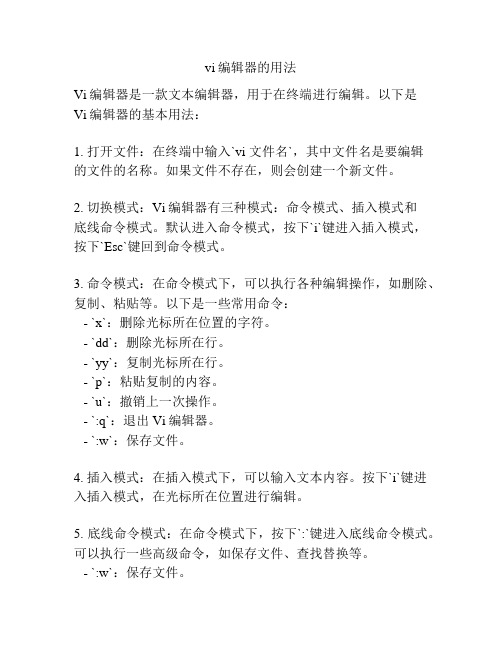
vi编辑器的用法
Vi编辑器是一款文本编辑器,用于在终端进行编辑。
以下是
Vi编辑器的基本用法:
1. 打开文件:在终端中输入`vi 文件名`,其中文件名是要编辑
的文件的名称。
如果文件不存在,则会创建一个新文件。
2. 切换模式:Vi编辑器有三种模式:命令模式、插入模式和
底线命令模式。
默认进入命令模式,按下`i`键进入插入模式,按下`Esc`键回到命令模式。
3. 命令模式:在命令模式下,可以执行各种编辑操作,如删除、复制、粘贴等。
以下是一些常用命令:
- `x`:删除光标所在位置的字符。
- `dd`:删除光标所在行。
- `yy`:复制光标所在行。
- `p`:粘贴复制的内容。
- `u`:撤销上一次操作。
- `:q`:退出Vi编辑器。
- `:w`:保存文件。
4. 插入模式:在插入模式下,可以输入文本内容。
按下`i`键进入插入模式,在光标所在位置进行编辑。
5. 底线命令模式:在命令模式下,按下`:`键进入底线命令模式。
可以执行一些高级命令,如保存文件、查找替换等。
- `:w`:保存文件。
- `:q`:退出Vi编辑器。
- `:wq`:保存并退出Vi编辑器。
- `:s/old/new/g`:查找所有匹配的`old`字符串,并替换为
`new`字符串。
这些是Vi编辑器的基本用法,Vi编辑器还有很多高级功能和命令,可以根据需要进一步学习和掌握。
linux下vi命令大全

linux下vi命令⼤全进⼊vi的命令vi filename :打开或新建⽂件,并将光标置于第⼀⾏⾸vi +n filename :打开⽂件,并将光标置于第n⾏⾸vi + filename :打开⽂件,并将光标置于最后⼀⾏⾸vi +/pattern filename:打开⽂件,并将光标置于第⼀个与pattern匹配的串处vi -r filename :在上次正⽤vi编辑时发⽣系统崩溃,恢复filenamevi filename....filename :打开多个⽂件,依次进⾏编辑移动光标类命令h :光标左移⼀个字符l :光标右移⼀个字符space:光标右移⼀个字符Backspace:光标左移⼀个字符k或Ctrl+p:光标上移⼀⾏j或Ctrl+n :光标下移⼀⾏Enter :光标下移⼀⾏w或W :光标右移⼀个字⾄字⾸b或B :光标左移⼀个字⾄字⾸e或E :光标右移⼀个字⾄字尾) :光标移⾄句尾( :光标移⾄句⾸}:光标移⾄段落开头{:光标移⾄段落结尾nG:光标移⾄第n⾏⾸n+:光标下移n⾏n-:光标上移n⾏n$:光标移⾄第n⾏尾H :光标移⾄屏幕顶⾏M :光标移⾄屏幕中间⾏L :光标移⾄屏幕最后⾏0:(注意是数字零)光标移⾄当前⾏⾸$:光标移⾄当前⾏尾屏幕翻滚类命令Ctrl+u:向⽂件⾸翻半屏Ctrl+d:向⽂件尾翻半屏Ctrl+f:向⽂件尾翻⼀屏Ctrl+b;向⽂件⾸翻⼀屏nz:将第n⾏滚⾄屏幕顶部,不指定n时将当前⾏滚⾄屏幕顶部。
插⼊⽂本类命令i :在光标前I :在当前⾏⾸a:光标后A:在当前⾏尾o:在当前⾏之下新开⼀⾏O:在当前⾏之上新开⼀⾏r:替换当前字符R:替换当前字符及其后的字符,直⾄按ESC键s:从当前光标位置处开始,以输⼊的⽂本替代指定数⽬的字符S:删除指定数⽬的⾏,并以所输⼊⽂本代替之ncw或nCW:修改指定数⽬的字nCC:修改指定数⽬的⾏删除命令ndw或ndW:删除光标处开始及其后的n-1个字do:删⾄⾏⾸d$:删⾄⾏尾ndd:删除当前⾏及其后n-1⾏x或X:删除⼀个字符,x删除光标后的,⽽X删除光标前的Ctrl+u:删除输⼊⽅式下所输⼊的⽂本搜索及替换命令/pattern:从光标开始处向⽂件尾搜索patternpattern:从光标开始处向⽂件⾸搜索patternn:在同⼀⽅向重复上⼀次搜索命令N:在反⽅向上重复上⼀次搜索命令:s/p1/p2/g:将当前⾏中所有p1均⽤p2替代:n1,n2s/p1/p2/g:将第n1⾄n2⾏中所有p1均⽤p2替代:g/p1/s//p2/g:将⽂件中所有p1均⽤p2替换选项设置all:列出所有选项设置情况term:设置终端类型ignorance:在搜索中忽略⼤⼩写list:显⽰制表位(Ctrl+I)和⾏尾标志($)number:显⽰⾏号report:显⽰由⾯向⾏的命令修改过的数⽬terse:显⽰简短的警告信息warn:在转到别的⽂件时若没保存当前⽂件则显⽰NO write信息nomagic:允许在搜索模式中,使⽤前⾯不带“\”的特殊字符nowrapscan:禁⽌vi在搜索到达⽂件两端时,⼜从另⼀端开始mesg:允许vi显⽰其他⽤户⽤write写到⾃⼰终端上的信息最后⾏⽅式命令:n1,n2 co n3:将n1⾏到n2⾏之间的内容拷贝到第n3⾏下:n1,n2 m n3:将n1⾏到n2⾏之间的内容移⾄到第n3⾏下:n1,n2 d :将n1⾏到n2⾏之间的内容删除:w :保存当前⽂件:e filename:打开⽂件filename进⾏编辑:x:保存当前⽂件并退出:q:退出vi:q!:不保存⽂件并退出vi:!command:执⾏shell命令command:n1,n2 w!command:将⽂件中n1⾏⾄n2⾏的内容作为command的输⼊并执⾏之,若不指定n1,n2,则表⽰将整个⽂件内容作为command的输⼊:r!command:将命令command的输出结果放到当前⾏寄存器操作"?nyy:将当前⾏及其下n⾏的内容保存到寄存器?中,其中?为⼀个字母,n为⼀个数字"?nyw:将当前⾏及其下n个字保存到寄存器?中,其中?为⼀个字母,n为⼀个数字"?nyl:将当前⾏及其下n个字符保存到寄存器?中,其中?为⼀个字母,n为⼀个数字"?p:取出寄存器?中的内容并将其放到光标位置处。
写出linuxvi编辑文档的几个常用命令

写出linuxvi编辑文档的几个常用命令Linux vi 是一款强大的文本编辑器,是Linux系统中最常用的文本编辑器之一。
在使用vi编辑器时,有一些常用命令是必须掌握的,下面将介绍几个常用的vi命令。
1. 光标移动命令在vi编辑器中,我们需要经常移动光标来定位到需要编辑的位置。
以下是一些常用的光标移动命令:- h:向左移动一个字符- j:向下移动一行- k:向上移动一行- l:向右移动一个字符- 0:移动到行首- $:移动到行尾- gg:移动到文件的第一行- G:移动到文件的最后一行2. 插入和编辑命令在vi编辑器中,我们可以使用插入和编辑命令来输入和修改文本内容。
以下是一些常用的插入和编辑命令:- i:在当前光标位置前插入文本- a:在当前光标位置后插入文本- o:在当前行的下方插入新行并进入插入模式- x:删除当前光标所在位置的字符- dd:删除当前行- yy:复制当前行- p:粘贴复制的内容3. 保存和退出命令在编辑文档时,我们需要保存修改的内容并退出vi编辑器。
以下是一些常用的保存和退出命令:- :w:保存修改的内容,但不退出vi编辑器- :q:退出vi编辑器- :wq:保存修改的内容并退出vi编辑器- :q!:放弃修改的内容并强制退出vi编辑器4. 查找和替换命令当我们在编辑长文档时,经常需要查找和替换特定的文本。
以下是一些常用的查找和替换命令:- /pattern:在文档中向下查找指定的模式- ?pattern:在文档中向上查找指定的模式- n:继续查找下一个匹配项- :s/old/new/:将当前行第一个匹配到的old替换为new- :s/old/new/g:将当前行所有匹配到的old替换为new- :%s/old/new/g:将整个文档中所有匹配到的old替换为new5. 撤销和重做命令在编辑文档过程中,我们可能会犯一些错误,需要撤销前面的操作或者重做已经撤销的操作。
以下是一些常用的撤销和重做命令:- u:撤销前一次操作- Ctrl + r:重做上一次撤销的操作这些是在使用vi编辑器时经常使用的一些常用命令。
【Linux】Vim编辑器常用命令

【Linux】Vim编辑器常⽤命令1. 启动vim:vim ⽂件名(如果是不存在的,则新建)2. 打开⽂件:vim ⽂件名(⽂件必须存在)3. vim的模式正常模式(按Esc或Ctrl+[进⼊)左下⾓显⽰⽂件名或为空以vi打开⼀个⽂件就直接进⼊⼀般模式了(这是默认的模式)。
在这个模式中,你可以使⽤上下左右按键来移动光标,你可以使⽤删除字符或删除整⾏来处理⽂件内容,也可以使⽤复制、粘贴来处理你的⽂件数据。
插⼊模式(按i键进⼊)左下⾓显⽰--INSERT—在⼀般模式中可以进⾏删除、复制、粘贴等的操作,但是却⽆法编辑⽂件的内容,只有当到你按下【i, I, o, O, a, A, r, R】等任何⼀个字母之后才会进⼊编辑模式。
这时候屏幕的左下⽅会出现【INSERT或 REPLACE】的字样,此时才可以进⾏编辑。
⽽如果要回到⼀般模式时,则必须要按下【Esc】即可退出编辑模式。
可视模式(不知道如何进⼊)左下⾓显⽰--VISUAL—命令⾏控制界⾯(shift+:)输⼊【 : / ? 】三个中的任何⼀个,就可以将光标移动到最底下那⼀⾏。
在这个模式中,可以提供查找、读取、存盘、替换字符、离开vi、显⽰⾏号等的动作则是在此模式中完成的!4. 插⼊命令i 在当前位置⽣前插⼊I 在当前⾏⾸插⼊a 在当前位置后插⼊A 在当前⾏尾插⼊o 在当前⾏之后插⼊⼀⾏O 在当前⾏之前插⼊⼀⾏【r, R】进⼊取代模式:r 只会取代光标所在的那⼀个字符⼀次R 会⼀直取代光标所在的⽂字,直到按下 ESC 为⽌;5. 移动命令h 左移⼀个字符l 右移⼀个字符,这个命令很少⽤,⼀般⽤w代替。
k 上移⼀个字符j 下移⼀个字符w 光标跳到下个字的开头e 光标跳到下个字的字尾H 光标移动到这个屏幕的最上⽅那⼀⾏的第⼀个字符M 光标移动到这个屏幕的中间那⼀⾏的第⼀个字符L 光标移动到这个屏幕的最下⽅那⼀⾏的第⼀个字符G 移动到这个⽂件的最后⼀⾏nG 移动到这个⽂件的第n⾏(可配合:set nu)gg 移动到这个⽂件的第⼀⾏,相当于1GEnd 移动到这⼀⾏的最后⾯字符处:$,我测试好像不⾏Home 移动到这⼀⾏的最前⾯字符处:0数字,但不能⽤数字⼩键盘上的数字Ctrl + e 向下滚动⼀⾏Ctrl + y 向上滚动⼀⾏Ctrl + d 向下滚动半屏Ctrl + u 向上滚动半屏Ctrl + f 向下滚动⼀屏Ctrl + b 向上滚动⼀屏n<space> 光标向右移动n个字符n<Enter> 光标向下移动n⾏6. 撤销和重做u 撤销(Undo)U 撤销对整⾏的操作trl + r 重做(Redo),即撤销的撤销。
Linux命令:vi编辑器

Linux命令:vi编辑器Linux命令: vi编辑器vi编辑器(1)》vi是Unix世界中最通⽤的全屏编辑器, Linux中⽤的是vi的加强版vim, vim同vi完全兼容.(当然如果系统中没有安装vim,则可以通过apt-get install vim-gtk 或者[sudo apt-get install vim-gtk] 进⾏安装)》在Linux系统中,vi和vim是完全等价的两个命令,都可以启动vi编辑器。
》vi编辑器的运⾏状态共有三种模式。
》⼀般模式(Normal mode):输⼊vi命令进⼊vi⽂本编辑器的时候,就是⼀般模式了,该模式将⽤户的输⼊看作命令,这个模式允许⽤户移动游标,且允许搜索⽂本功能。
》插⼊模式(Instert mode):从⼀般模式按下I, o, a等字幕都可以进⼊编辑模式,在此模式下,vi将⽤户的输⼊插⼊到当前光标位置,修改暂时保存到缓冲区,按Esc按钮则从编辑模式退回到⼀般模式。
》命令模式(command mode):可输⼊(:、/、?)进⼊到命令模式)输⼊:wq(当⽂件权限位为:444即-r--r--r--时,需要使⽤:wq! 来强制写⼊并保存退出)保存当前⽂件,或者输⼊:q!直接退出。
vi编辑器模式切换图⽰(摘⾃⽹络):1. vi 编辑器(写⽂件/程序) 编写java程序1. vi filename.filetype(如:vi Hello.java)2. 输⼊i (⼩写I)[进⼊插⼊模式i/I、r/R、a/A]开始写java类3. 输⼊esc键[进⼊到命令模式]4. 输⼊: (冒号) [wq表⽰退出并保存, q!退出不保存]5. 编译⽂件: javac Hello.java(若没有jdk包,控制台会提⽰你需要安装jdk, apt-get install jdk包)6. 6. 运⾏java程序:java Hello1. vi 编辑器(写⽂件/程序) 编写C/C++程序1. 输⼊vi Hello.cpp2. 输⼊i(输⼊C/C++程序)3. 输⼊esc退出插⼊模式进⼊命令模式4. 4. 输⼊:wq退出并保存⽂件5. 5. 编译(C/C++程序) 输⼊: gcc –o Hello Hello.cpp或者gcc Hello.cpp(使⽤gcc Hello.cpp编译,系统会默认⽣成可执⾏⽂件a.out,为避免覆盖掉之前有可能存在a.out的⽂件应该使⽤gcc –o Hello Hello.cpp, 此时会编译出⼀个Hello的可执⾏⽂件)6. 6. 运⾏: ./Hello或者./a.outvi编辑器(2)》vi编辑器提供了强⼤的搜索和替换功能》⾸先按下斜杠键(/), 光标会⾃动移动到vi编辑器下⽅的命令⾏,⽤户输⼊待搜索的字符串,按下Enter键开始搜索, vi编辑器可能⽤三种⽅式响应⽤户的搜索。
vi命令大全(完整版)
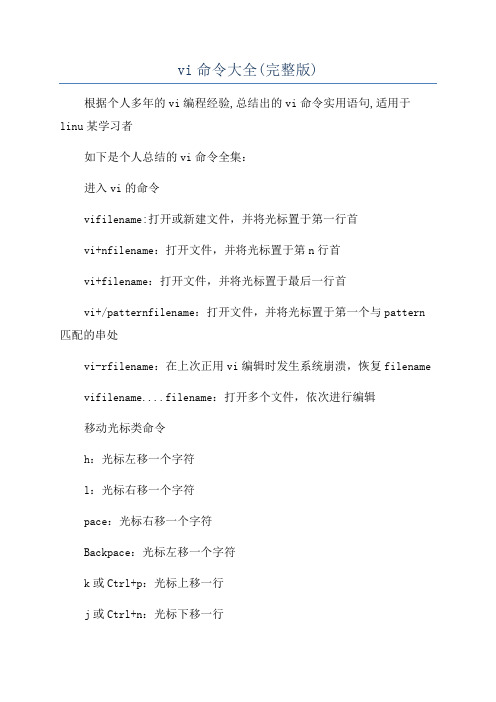
vi命令大全(完整版)根据个人多年的vi编程经验,总结出的vi命令实用语句,适用于linu某学习者如下是个人总结的vi命令全集:进入vi的命令vifilename:打开或新建文件,并将光标置于第一行首vi+nfilename:打开文件,并将光标置于第n行首vi+filename:打开文件,并将光标置于最后一行首vi+/patternfilename:打开文件,并将光标置于第一个与pattern 匹配的串处vi-rfilename:在上次正用vi编辑时发生系统崩溃,恢复filename vifilename....filename:打开多个文件,依次进行编辑移动光标类命令h:光标左移一个字符l:光标右移一个字符pace:光标右移一个字符Backpace:光标左移一个字符k或Ctrl+p:光标上移一行j或Ctrl+n:光标下移一行Enter:光标下移一行w或W:光标右移一个字至字首b或B:光标左移一个字至字首e或E:光标右移一个字至字尾):光标移至句尾(:光标移至句首}:光标移至段落开头{:光标移至段落结尾nG:光标移至第n行首n+:光标下移n行n-:光标上移n行n$:光标移至第n行尾H:光标移至屏幕顶行M:光标移至屏幕中间行L:光标移至屏幕最后行0:(注意是数字零)光标移至当前行首$:光标移至当前行尾屏幕翻滚类命令Ctrl+u:向文件首翻半屏Ctrl+d:向文件尾翻半屏Ctrl+f:向文件尾翻一屏Ctrl+b;向文件首翻一屏nz:将第n行滚至屏幕顶部,不指定n时将当前行滚至屏幕顶部。
插入文本类命令i:在光标前根据个人多年的vi编程经验,总结出的vi命令实用语句,适用于linu某学习者I:在当前行首a:光标后A:在当前行尾o:在当前行之下新开一行O:在当前行之上新开一行r:替换当前字符R:替换当前字符及其后的字符,直至按ESC键:从当前光标位置处开始,以输入的文本替代指定数目的字符S:删除指定数目的行,并以所输入文本代替之ncw或nCW:修改指定数目的字nCC:修改指定数目的行删除命令ndw或ndW:删除光标处开始及其后的n-1个字do:删至行首d$:删至行尾ndd:删除当前行及其后n-1行某或某:删除一个字符,某删除光标后的,而某删除光标前的Ctrl+u:删除输入方式下所输入的文本搜索及替换命令/pattern:从光标开始处向文件尾搜索patternpattern:从光标开始处向文件首搜索patternn:在同一方向重复上一次搜索命令N:在反方向上重复上一次搜索命令:/p1/p2/g:将当前行中所有p1均用p2替代:n1,n2/p1/p2/g:将第n1至n2行中所有p1均用p2替代:g/p1///p2/g:将文件中所有p1均用p2替换选项设置all:列出所有选项设置情况term:设置终端类型ignorance:在搜索中忽略大小写lit:显示制表位(Ctrl+I)和行尾标志($)number:显示行号report:显示由面向行的命令修改过的数目tere:显示简短的警告信息warn:在转到别的文件时若没保存当前文件则显示NOwrite信息nomagic:允许在搜索模式中,使用前面不带“\”的特殊字符nowrapcan:禁止vi在搜索到达文件两端时,又从另一端开始meg:允许vi显示其他用户用write写到自己终端上的信息最后行方式命令:n1,n2con3:将n1行到n2行之间的内容拷贝到第n3行下根据个人多年的vi编程经验,总结出的vi命令实用语句,适用于linu某学习者:n1,n2mn3:将n1行到n2行之间的内容移至到第n3行下:n1,n2d:将n1行到n2行之间的内容删除:w:保存当前文件:efilename:打开文件filename进行编辑:某:保存当前文件并退出:q:退出vi:q!:不保存文件并退出vi寄存器操作"nyy:将当前行及其下n行的内容保存到寄存器?中,其中为一个字母,n为一个数字"nyw:将当前行及其下n个字保存到寄存器?中,其中为一个字母,n为一个数字"nyl:将当前行及其下n个字符保存到寄存器?中,其中为一个字母,n为一个数字"p:取出寄存器?中的内容并将其放到光标位置处。
linuxvim编辑器的用法
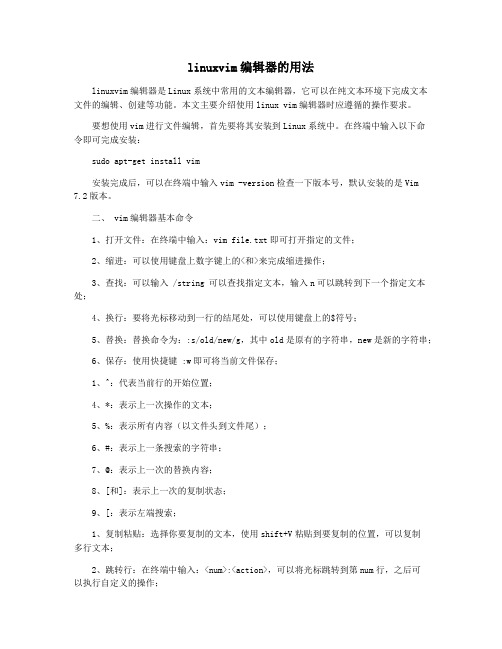
linuxvim编辑器的用法linuxvim编辑器是Linux系统中常用的文本编辑器,它可以在纯文本环境下完成文本文件的编辑、创建等功能。
本文主要介绍使用linux vim编辑器时应遵循的操作要求。
要想使用vim进行文件编辑,首先要将其安装到Linux系统中。
在终端中输入以下命令即可完成安装:sudo apt-get install vim安装完成后,可以在终端中输入vim -version检查一下版本号,默认安装的是Vim 7.2版本。
二、 vim编辑器基本命令1、打开文件:在终端中输入:vim file.txt即可打开指定的文件;2、缩进:可以使用键盘上数字键上的<和>来完成缩进操作;3、查找:可以输入 /string 可以查找指定文本,输入n可以跳转到下一个指定文本处;4、换行:要将光标移动到一行的结尾处,可以使用键盘上的$符号;5、替换:替换命令为::s/old/new/g,其中old是原有的字符串,new是新的字符串;6、保存:使用快捷键 :w即可将当前文件保存;1、^:代表当前行的开始位置;4、*:表示上一次操作的文本;5、%:表示所有内容(以文件头到文件尾);6、#:表示上一条搜索的字符串;7、@:表示上一次的替换内容;8、[和]:表示上一次的复制状态;9、[:表示左端搜索;1、复制粘贴:选择你要复制的文本,使用shift+V粘贴到要复制的位置,可以复制多行文本;2、跳转行:在终端中输入:<num>:<action>,可以将光标跳转到第num行,之后可以执行自定义的操作;3、跳转列:输入c$可以将光标跳转到行尾,输入0可以将光标跳转到行首;4、删除:输入dd可以删除当前行文本,输入x可以删除光标下的一个字符;6、跳转标签:可以使用将指定标签用大写字母T来指向,如:CT可以跳转到标签处。
以上就是用linux vim编辑器时应遵循的操作步骤以及常用功能。
linux中vim编辑器三种模式及常用命令的使用

linux中vim编辑器三种模式及常⽤命令的使⽤Linux命令经常使⽤才会烂熟于⼼命令⾏模式: 移动光标: 向下左右箭头可以移动光标; 将光标移动到⾏尾:$; 将光标移动到⾏头:^; 将光标移动到页尾:shift+g; 将光标移动到页头:1+shift+g; 移动到⽬标⾏:n+shift+g; 快速向左右移动光标:ctrl+←/→键; 向左或者向右移动n个字符:n+←/→键;----------------------- 删除: 删除光标所在⾏:dd; 删除光标所在⾏及之后的n-1⾏:dnd; 删除⼀个字母:x (相当于是del); 删除⼀个字母:X (相当于是backspace); 删除⼀个词:dw;(最好是放在单词的⾸字母处) 撤销上⼀步:u;---------------------- 移动单词: 向右移动⼀个单词:w; 向左移动⼀个单词:b;---------------------- 复制粘贴: 复制当前光标所在⾏:yy; 箭头移动到⽬的⾏粘贴:p; 复制当前光标所在⾏及之后的n-1⾏:yny; 复制⼀个词:yw;----------------------- 剪切: 剪切当前光标所在位置到⾏尾: d+shift+4/d+$; 剪切当前光标所在位置到⾏⾸:d+shift+6/d+^;编辑模式: 在命令⾏模式下进⼊编辑模式,需要按下i、I、a、A、o、O、r、R这些才能进⼊编辑模式,⼀般直接按下i就⾏; i是在当前光标前编辑,a是在当前光标后进⾏编辑,o是在当前光标的下⼀⾏进⾏编辑; 退出编辑模式进⼊命令⾏模式需要按下esc键。
末⾏模式: 命令⾏模式进⼊末⾏模式的⽅式: 1.: 2./ 查找,/+被查找的单词,n是下⼀个,shift+n是指上⼀个; 3.? 查找,?+被查找的单词,n是上⼀个,shift+n是下⼀个; 存盘指令:w; 另存指令:w ⽂件名; 退出指令:q; 保存并退出指令:wq; 强制退出不存盘指令:q!; 替换:%s/old/new/g; 显⽰⾏号:set nu;总结: --------- 按键盘i键-------->输⼊模式 (按Esc键回到命令模式)|命令模式|-----------输⼊ ":" ------> 末⾏模式 (按Esc键回到命令模式) 三种模式的主要功能: 命令模式:复制,粘贴,删除、移动光标、查找 编辑模式:编辑⽂本 末⾏模式:存盘、退出、替换、查找。
linuxVIM指令

linux下的vim编辑器常用的一些用法操作举例并说明作用。
没有花里胡哨的概念介绍仅以实际的使用方法举例。
一、vim常用快捷键和实用操作vim打开文件方式:**用法1:vim /tmp/myshell.sh表示打开tmp目录下的myshell.sh文件,不存在则创建一个,默认光标会定位到上次所在位置和高亮上次高亮的内容。
用法2:vim +10 /tmp/myshell.sh表示打开tmp目录下的myshell.sh文件并且将光标移动到第10行。
用法3:vim +/hello /tmp/myshell.sh表示打开tmp目录下的myshell.sh文件并且高亮显示文件里所有的hello内容。
用法4:vim /tmp/myshell.sh /home/my.sh /root/a.txt 表示同时打开tmp目录下的myshell.sh、home目录下的my.sh和root目录下的a.txt文件。
vim常用的三种模式:命令模式、编辑模式、末行模式(尾行模式)1.命令模式[命令模式下无法编辑文件,只允许删除,复制,粘贴,撤销,使用快捷键等操作,文件打开时默认进入此模式]光标移动操作:特别技巧:数字+上下左右按键可以向对应方向移动光标到指定位置,如:5+向上键表示是向上移动光标5行。
用法1:shift+6或^表示移动光标到所在行的行首位置。
用法2:shift+4或&表示移动光标到所在行的行尾位置。
用法3:gg表示将光标移动到文件内容的第一行位置,这里注意是小写字母。
表示将光标移动到文件内容的最后一行位置,这里注意是大写字母。
用法5:5G表示将光标移动到文件内容的第5行位置,这里注意是大写字母。
用法6:ctrl+b或pg up表示向上翻屏。
用法7:ctrl+f或pg dn表示向下翻屏。
复制、删除、粘贴、撤销操作:用法1:yy表示复制光标所在行的整行内容。
用法2:5yy表示复制包含光标所在行向下的5行内容。
linu中vim编辑器的使用
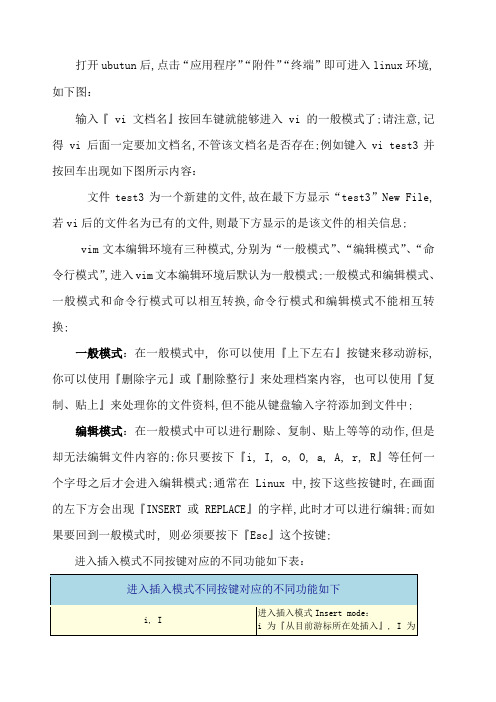
打开ubutun后,点击“应用程序”“附件”“终端”即可进入linux环境,如下图:输入『 vi 文档名』按回车键就能够进入 vi 的一般模式了;请注意,记得 vi 后面一定要加文档名,不管该文档名是否存在;例如键入vi test3并按回车出现如下图所示内容:文件test3为一个新建的文件,故在最下方显示“test3”New File,若vi后的文件名为已有的文件,则最下方显示的是该文件的相关信息;vim文本编辑环境有三种模式,分别为“一般模式”、“编辑模式”、“命令行模式”,进入vim文本编辑环境后默认为一般模式;一般模式和编辑模式、一般模式和命令行模式可以相互转换,命令行模式和编辑模式不能相互转换;一般模式:在一般模式中, 你可以使用『上下左右』按键来移动游标,你可以使用『删除字元』或『删除整行』来处理档案内容, 也可以使用『复制、贴上』来处理你的文件资料,但不能从键盘输入字符添加到文件中;编辑模式:在一般模式中可以进行删除、复制、贴上等等的动作,但是却无法编辑文件内容的;你只要按下『i, I, o, O, a, A, r, R』等任何一个字母之后才会进入编辑模式;通常在 Linux 中,按下这些按键时,在画面的左下方会出现『INSERT 或 REPLACE』的字样,此时才可以进行编辑;而如果要回到一般模式时, 则必须要按下『Esc』这个按键;进入插入模式不同按键对应的不同功能如下表:另外,在编辑模式下不要按上下左右键按下后会出现一些你不想要的字符,在该模式下只能输入字符和按回车键换行,要想将光标移到某一位置,只能按Esc回到一般模式下操作;按下i, I, o, O, a, A, r, R进入编辑模式时,相应的字母不会显示出来,此时不必担心是否已进入编辑模式,它已经进入编辑模式了,我们尽管继续操作就行;命令行模式:在一般模式当中,输入『: / 』三个中的任何一个按钮,就可以将游标移动到最底下那一行;在这个模式当中, 可以提供你『搜寻资料』的动作,而读取、存档、大量取代字元、离开 vi 、显示行号等等的动作则是在此模式中达成的下图为在插入模式下输入的内容;在一般模式下光标的活动范围为被编辑过的部分,即光标无法移动到前面有“~”符号的行中;在一般模式中输入 :wq 并按回车储存后离开 vi 回到linux命令行环境,如下图最下方所示:下面再介绍一下在一般模式下一些常用按键的功能红色为比较重要的内容:为了方便大家记忆,我对上述指令作了如下总结:“x”删除以字符计的内容,“dd”删除以行计的内容,“yy”复制以行计的内容,带有“G”的为从当前位置到某一个位置,“0”代表行首,“$”代表行尾,“j”代表向下,“k”代表向上;下面将几个简单命令的实验结果截图如下:例如运行替换命令前的内容为:运行替换命令后的内容为:试验命令“:1,$s/word1/word2/gc”的截图如下:按回车键后结果如下:输入y后结果如下:最后再介绍一下在命令行模式下一些指令的含义:特别注意,在 vi 中,『数字』是很有意义的数字通常代表重复做几次的意思也有可能是代表去到第几个之类的意思;举例来说,要删除 50 行,则是用『50dd』 ; 数字加在动作之前——例如要向下移动 20 行,就是『20j』或者『20↓』;以上内容是我通过收集网上的资料并结合自己的练习整理的,希望对大家学vim编辑器有用;。
vi使用方法
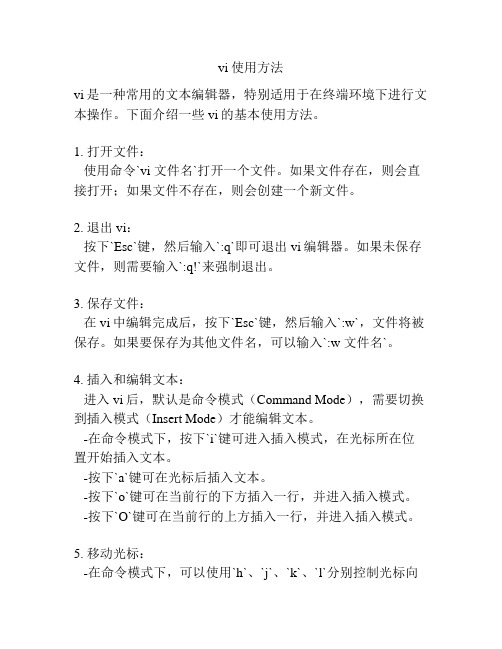
vi使用方法vi是一种常用的文本编辑器,特别适用于在终端环境下进行文本操作。
下面介绍一些vi的基本使用方法。
1. 打开文件:使用命令`vi 文件名`打开一个文件。
如果文件存在,则会直接打开;如果文件不存在,则会创建一个新文件。
2. 退出vi:按下`Esc`键,然后输入`:q`即可退出vi编辑器。
如果未保存文件,则需要输入`:q!`来强制退出。
3. 保存文件:在vi中编辑完成后,按下`Esc`键,然后输入`:w`,文件将被保存。
如果要保存为其他文件名,可以输入`:w 文件名`。
4. 插入和编辑文本:进入vi后,默认是命令模式(Command Mode),需要切换到插入模式(Insert Mode)才能编辑文本。
-在命令模式下,按下`i`键可进入插入模式,在光标所在位置开始插入文本。
-按下`a`键可在光标后插入文本。
-按下`o`键可在当前行的下方插入一行,并进入插入模式。
-按下`O`键可在当前行的上方插入一行,并进入插入模式。
5. 移动光标:-在命令模式下,可以使用`h`、`j`、`k`、`l`分别控制光标向左、下、上、右进行移动。
-使用`Ctrl+f`和`Ctrl+b`可以向前和向后翻页。
-使用`gg`命令可以跳转到文件的起始位置,使用`G`命令跳转到文件的末尾。
6. 删除和复制文本:-在命令模式下,可以使用`x`命令删除光标所在位置的字符。
-使用`dd`命令可以删除当前行。
-使用`yy`命令可以复制当前行。
7. 查找和替换:-在命令模式下,按下`/`键可以进行文本查找。
输入要查找的内容并按下回车后,vi会定位到第一个匹配的位置。
-按下`n`可以继续向下查找下一个匹配。
-使用`:%s/原字符串/新字符串/g`可以替换文本中的所有匹配项。
这些是vi的一些基本用法,通过熟练掌握这些操作,可以高效地进行文本编辑。
linux vi 编辑器的三种模式和常用命令
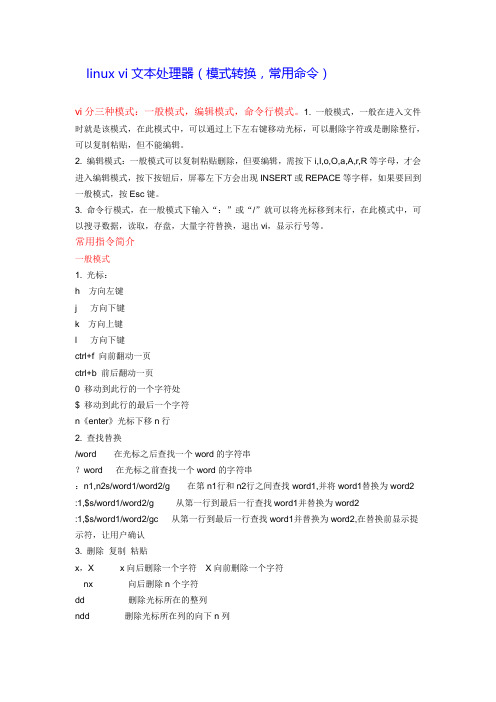
linux vi文本处理器(模式转换,常用命令)vi分三种模式:一般模式,编辑模式,命令行模式。
1. 一般模式,一般在进入文件时就是该模式,在此模式中,可以通过上下左右键移动光标,可以删除字符或是删除整行,可以复制粘贴,但不能编辑。
2. 编辑模式:一般模式可以复制粘贴删除,但要编辑,需按下i,I,o,O,a,A,r,R等字母,才会进入编辑模式,按下按钮后,屏幕左下方会出现INSERT或REPACE等字样,如果要回到一般模式,按Esc键。
3. 命令行模式,在一般模式下输入“:”或“/”就可以将光标移到末行,在此模式中,可以搜寻数据,读取,存盘,大量字符替换,退出vi,显示行号等。
常用指令简介一般模式1. 光标:h 方向左键j 方向下键k 方向上键l 方向下键ctrl+f 向前翻动一页ctrl+b 前后翻动一页0 移动到此行的一个字符处$ 移动到此行的最后一个字符n《enter》光标下移n行2. 查找替换/word 在光标之后查找一个word的字符串?word 在光标之前查找一个word的字符串:n1,n2s/word1/word2/g 在第n1行和n2行之间查找word1,并将word1替换为word2 :1,$s/word1/word2/g 从第一行到最后一行查找word1并替换为word2:1,$s/word1/word2/gc 从第一行到最后一行查找word1并替换为word2,在替换前显示提示符,让用户确认3. 删除复制粘贴x,X x向后删除一个字符X向前删除一个字符nx 向后删除n个字符dd 删除光标所在的整列ndd 删除光标所在列的向下n列yy 复制光标所在行nyy 复制光标所在行的向下n行p ,P p复制的数据粘贴在光标下一行,P上一行u 恢复上一个动作编辑模式i ,I 插入:在当前光标所在处插入输入的文字,已存在的字符会向后退a,A 添加:由当前光标所在处的下一个字符开始输入,已存在的字符向后退o ,O 插入新的一行,从光标所在处的下一行行首开始输入r,R 替换:r会替换光标所指的那一个字符,R会一直替换光标所指的文字,知道案下escesc 返回一般模式命令行模式:w 保存:w!若文件为只读,强制写入:q 推出vi:wq 保存推出:w [filename]保存为另一文件。
- 1、下载文档前请自行甄别文档内容的完整性,平台不提供额外的编辑、内容补充、找答案等附加服务。
- 2、"仅部分预览"的文档,不可在线预览部分如存在完整性等问题,可反馈申请退款(可完整预览的文档不适用该条件!)。
- 3、如文档侵犯您的权益,请联系客服反馈,我们会尽快为您处理(人工客服工作时间:9:00-18:30)。
操作过程
例:查看系统磁盘使用率。 df –h >>/home/ceshi/ceshi2.txt
操作过程
(一)Linux常用命令 7、du命令 du命令也是查看使用空间的命令,但是与df命令不同的是du命令是对文件
和目录磁盘使用的空间的查看。
du [选项][文件],常用选项如下: -a或-all 显示目录中个别文件的大小。 -b或-bytes 显示目录或文件大小时,以byte为单位。 -c或--total 除了显示个别目录或文件的大小外,同时也显示所有目录或文件的总和。 -k或--kilobytes 以KB(1024bytes)为单位输出。 -m或--megabytes 以MB为单位输出。 -s或--summarize 仅显示总计,只列出最后加总的值。 -h或--human-readable 以K,M,G为单位,提高信息的可读性。
Ⅲ级
Linux系统常用命令及vi编辑器的使用
1
C目 录 2
ONTENTS
3
4
课程简介 准备工作 操作过程 课程小结
01 课程简介
课程简介
(一)课程目标 让学员熟悉掌握Linux系统常用命令及vi编辑器使用与操作能力。
(二)Linux系统 根据安全防护的要求,在电力系统当中应采用户国产安全操作系统。而目前
操作过程
例:查看eth0网口的信息,将结果追加到测试文件里。 ifconfig eth0 >>/home/ceshi/ceshi1.txt
操作过程
(一)Linux常用命令 5、netstat命令 netstat命令用来打印Linux中网络系统的状态信息,可让你得知整个Linux
系统的网络情况。
netstat [选项],常用选项如下: -a或--all:显示所有连线中的Socket; -A<网络类型>或--<网络类型>:列出该网络类型连线中的相关地址; -c或--continuous:持续列出网络状态; -C或--cache:显示路由器配置的快取信息; -i或--interfaces:显示网络界面信息表单; -n或--numeric:直接使用ip地址,而不通过域名服务器;
df [选项][参数],常用如下: -a或--all:包含全部的文件系统; --block-size=<区块大小>:以指定的区块大小来显示区块数目; -h或--human-readable:以可读性较高的方式来显示信息; -T或--print-type:显示文件系统的类型; --help:显示帮助; --version:显示版本信息。
操作过程
(一)Linux常用命令 4、ifconfig命令 ifconfig命令被用于配置和显示Linux内核中网络接口的网络参数。用
ifconfig命令配置的网卡信息,在网卡重启后机器重启后,配置就不存在。
ifconfig [参数],常用参数如下: add<地址> 设置网络设备IPv6的IP地址。 del<地址> 删除网络设备IPv6的IP地址。 down 关闭指定的网络设备。 [IP地址] 指定网络设备的IP地址。 [网络设备] 指定网络设备的名称。
ps [选项][参数],常用选项如下: a:显示现行终端机下的所有进程,包括其他用户的进程; u:显示进程拥有者、状态、资源占用等的详细信息; x:显示没有控制终端的进程。通常与 a 这个参数一起使用,可列出较完整信息; -e:显示所有进程; -f:完整输出显示进程之间的父子关系; -l:较长、较详细的将该 PID 的的信息列出; -o:自定义显示的字段;
的国产操作系统大多为以Linux为基础二次开发的操作系统,例如凝思磐石安全 操作系统。 (三)Linux命令
linux命令是对Linux系统进行管理的命令。对于Linux系统来说,无论是中 央处理器、内存、磁盘驱动器、键盘、鼠标,还是用户等都是文件,Linux系统 管理的命令是它正常运行的核心,与常用的DOS命令类似。
也是直接杀死运行中的程序;kill用于杀掉单个进程。
pkill [选项][参数],常用选项如下: -o:仅向找到的最小(起始)进程号发送信号; -n:仅向找到的最大(结束)进程号发送信号; -P:指定父进程号发送信号; -g:指定进程组;
操作过程
(一)Linux常用命令 例:强制关闭人机esmmi进程。 pkill -9 esmmi
操作过程
例:查看本机的CPU使用情况,并将结果追加到测试文件里。 top -n 1 -b >>/home/ceshi/ceshi1.txt
操作过程
(一)Linux常用命令 2、ps命令 ps是显示瞬间进程的状态,使用该命令可以确定有哪些进程正在运行和运行
的状态、进程是否结束、哪些进程占用了过多的资源等 。
操作过程
例:查询本机root用户的进程,包含进程号与用户名,将结果追加到测试文 件里。
ps -ef|grep root >>/home/ceshi/ceshi1.txt
操作过程
(一)Linux常用命令 3、pkill命令 pkill命令可以按照进程名为参数杀死进程。pkill和killall应用方法差不多,
02 准备工作
准备工作
(一)系统登陆 以省内常用的Linux系统Redhat为例,登陆操作系统后。 选择左上角“程序”,选择“附件”当中的“终端”。
03 操作过程Linux系统的命令非常多。根据其应用范围,大致可以分为5部分。包括文件
管理,设备管理,网络通信,系统管理,进程管理。下文将简要介绍top、ps、
操作过程
例:查询路由情况,将结果追加到测试文件里。 netstat –rn >>/home/ceshi/ceshi1.txt
操作过程
(一)Linux常用命令 6、df命令 df命令用于显示磁盘分区上的可使用的磁盘空间。默认显示单位为KB。可
以利用该命令来获取硬盘被占用了多少空间,目前还剩下多少空间等信息
pkill、find、gzip、tart等常用命令。
文件
管理
设备
系统
管理
管理
Linux常用命令
进程 管理
网络 通信
操作过程
(一)Linux常用命令 1、top命令 top命令是Linux下常用的性能分析工具,能够实时显示系统中各个进程的资
源占用状况,类似于Windows的任务管理器。
top [选项],常用如下: q : 没有任何延迟的显示速度 s : 安全模式,将交谈式指令取消, 避免潜在的危机 i : 不显示任何闲置 (idle) 或无用 (zombie) 的行程 n : 更新的次数,完成后将会退出 top b : 批次档模式,搭配 "n" 参数一起使用,可以用来将 top 的结果输出到档案内
